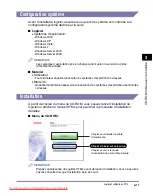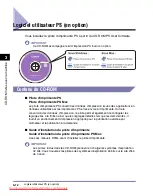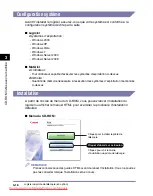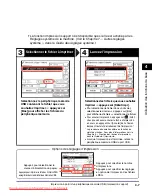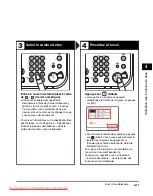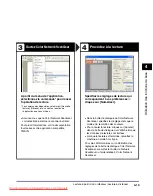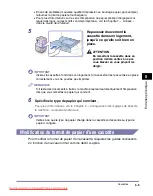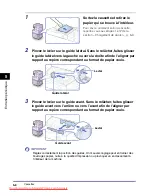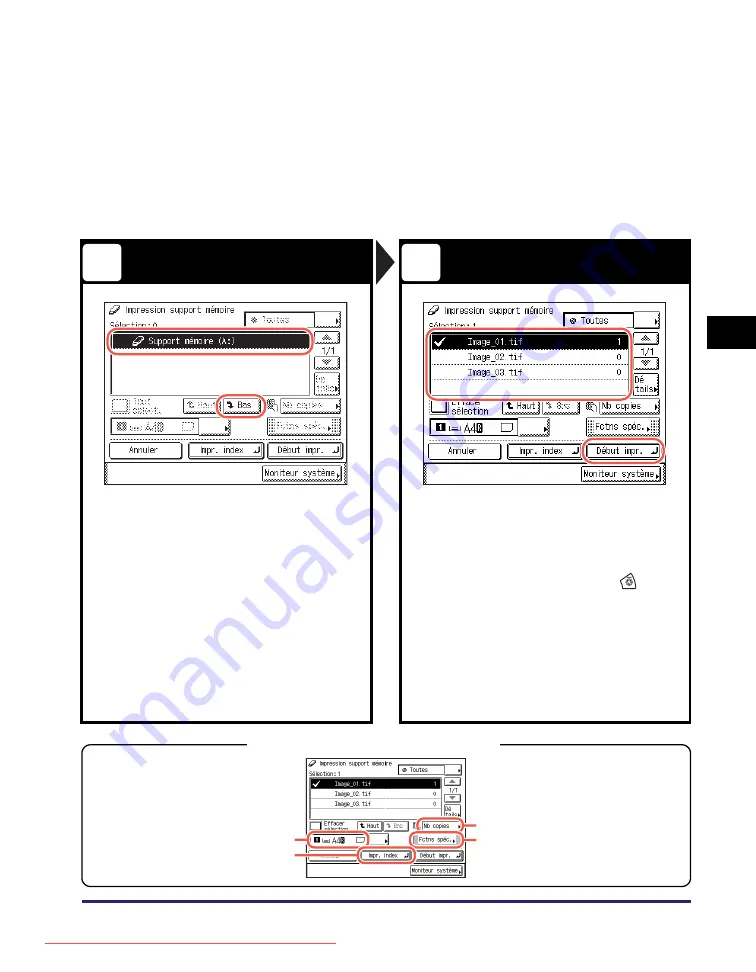
Impression à partir d’un périphérique mémoire USB (Impression support)
4-7
Utilisation des f
onctions
de
base
4
✝
La fonction Impression support n’est disponible que si elle est activée par les
Réglages système de la machine. (Voir le Chapitre 7, « Autres réglages
système », dans le
Guide des réglages système
.)
Sélectionner le fichier à imprimer
Lancez l’impression
Sélectionnez le périphérique mémoire
USB contenant le fichier que vous
souhaitez imprimer
➞
appuyez sur
[Bas] pour afficher les fichiers du
périphérique mémoire.
Sélectionnez les fichiers que vous souhaitez
imprimer
➞
appuyez sur [Début impr.].
•
Pour sélectionner le fichier dans un dossier,
sélectionnez le dossier
➞
appuyez sur [Bas]
pour afficher les fichiers
➞
sélectionnez le fichier.
•
Pour annuler l’impression, appuyez sur
(Arrêt).
Vous pouvez aussi annuler la tâche d’impression
en cours en appuyant sur [Annuler] dans l’écran
indiquant le statut de traitement de l’impression.*
* La procédure d’annulation diffère en fonction du
statut des tâches. Pour plus d’informations, voir le
Chapitre 3, « Gestion des tâches d’impression »
dans le
Guide de l’imprimante
.
•
Lorsque l’impression est terminée, retirez le
périphérique mémoire USB du port USB.
3
4
Appuyez pour spécifier le nombre
d’impressions.
Appuyez pour spécifier les réglages
en option de l’impression des fichiers
JPEG.
Appuyez pour sélectionner la
source d’alimentation du papier.
Appuyez pour imprimer la liste des fichiers JPEG
enregistrés dans le périphérique mémoire USB.
Options des réglages d’impression
Summary of Contents for image runner 2545i
Page 223: ...Consommables 5 22 Entretien p riodique 5 Downloaded from ManualsPrinter com Manuals...
Page 275: ...xxx Downloaded from ManualsPrinter com Manuals...
Page 401: ...xxx Downloaded from ManualsPrinter com Manuals...
Page 477: ...Consumabili 5 22 Manutenzione ordinaria 5 Downloaded from ManualsPrinter com Manuals...
Page 605: ...Consumibles 5 22 Mantenimiento peri dico 5 Downloaded from ManualsPrinter com Manuals...
Page 628: ...Downloaded from ManualsPrinter com Manuals...